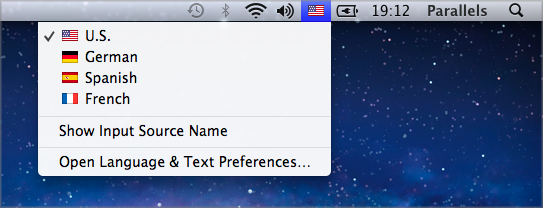Visualización y cambio del idioma de entrada de Windows en macOS
Cuando está usando Windows o cualquier aplicación Windows, Parallels Desktop muestra el idioma de entrada definido en Windows en la barra de menús de macOS. Puede que le resulte útil usar Windows en modo Coherence cuando el escritorio del SO huésped esté oculto.

Cuando cambie a Mac, el idioma de entrada en la barra de menús de macOS vuelve a cambiar al idioma que se configuró antes de que empezara a usar Windows.
Para que esta prestación funcione correctamente, Parallels Tools debe estar instalado y en Windows y en macOS deben estar disponibles los mismos idiomas de entrada. Si desea más información acerca de cómo añadir idiomas de entrada, consulte los recursos de ayuda para estos sistemas operativos.
Cambio del idioma de entrada de Windows mediante la barra de menús de macOS
Para cambiar el idioma de entrada de Windows a través de la barra de menús de macOS:
- Haga clic en Windows o en su aplicación Windows para que pase a estar activa.
- Seleccione el idioma deseado en el menú Entrada disponible en la barra de menús de macOS.
Si el menú Entrada no está disponible en la barra de menús de macOS, puede hacer que se muestra realizando las siguientes acciones:
- En macOS, seleccione menú Apple > Preferencias del sistema y haga clic en Idioma y texto .
- Haga clic en Fuentes de entrada .
- Seleccione el idioma o los idiomas que desea usar mediante la barra lateral.
- Seleccione Mostrar el menú Teclado en la barra de menús .